I 12 migliori consigli e trucchi utili per la linea: DrFoneTool
Line è una delle app di messaggistica più popolari degli ultimi tempi. Ha connesso milioni di persone attraverso le sue straordinarie funzionalità. Potresti aver utilizzato Line per anni, ma potresti non sapere ancora come trarne il meglio. Usare Line è estremamente facile e divertente. Qui ti forniremo 12 suggerimenti e trucchi su come utilizzare l’app Line in modo più efficiente. Questi suggerimenti e trucchi ti aiuteranno a vivere Line in un modo migliore.

DrFoneTool – Trasferimento WhatsApp
Proteggi facilmente la cronologia chat di LINE
- Esegui il backup della cronologia chat di LINE con un solo clic.
- Visualizza in anteprima la cronologia chat di LINE prima del ripristino.
- Stampa direttamente dal tuo backup.
- Ripristina messaggi, allegati, video e altro.
Parte 1: Disattivazione dell’aggiunta automatica dai contatti
Non puoi permettere a nessuno di aggiungerti ai propri contatti Line solo perché ha il tuo numero. È sempre sicuro verificare chi ti sta aggiungendo ai suoi contatti di linea. Puoi farlo semplicemente disattivando l’aggiunta automatica dai contatti. Disattivando questa opzione, le persone possono aggiungerti nel loro contatto di linea solo quando accetti la loro richiesta. Per fare ciò, segui i passaggi seguenti
a) App Line > altro > impostazioni.
b) Tocca ‘Amici’ e deseleziona ‘Consenti ad altri di aggiungere’.
Facilmente, puoi impedire ad altri di aggiungerti al loro contatto di linea.
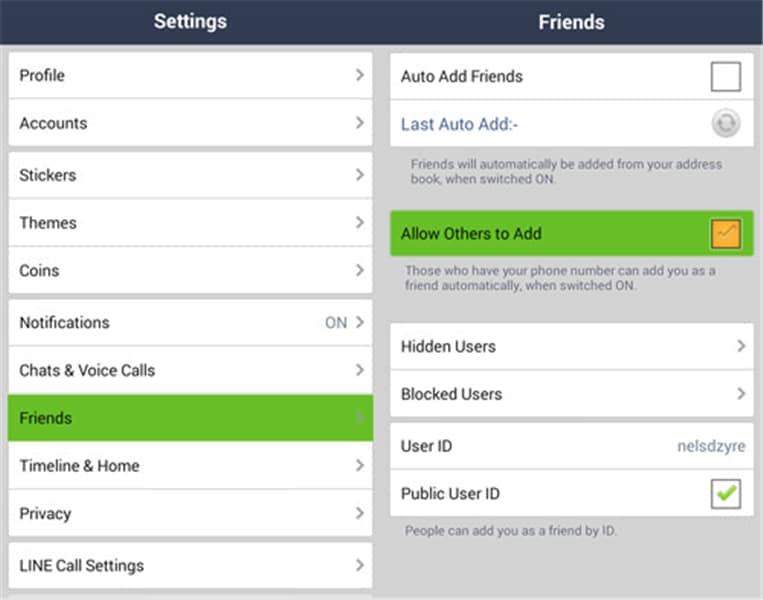
Parte 2: cambia la qualità dell’immagine
Ti sei mai chiesto perché la qualità dell’immagine è così bassa ogni volta che invii un’immagine sull’app Line? Questo perché le impostazioni predefinite dell’app cambiano la qualità dell’immagine da normale a bassa. Tuttavia, puoi annullare questa operazione per inviare immagini di qualità normale. Segui queste istruzioni per farlo.
a) Apri l’app Line > altro > impostazioni
b) Toccare ‘Chat e voce’, quindi toccare ‘Qualità foto’ e selezionare normale.

Parte 3: disattivare gli inviti e i messaggi della famiglia Line
Scopri come utilizzare l’app Line in modo più saggio disattivando gli inviti e i messaggi della famiglia Line. È piuttosto fastidioso quando continui a ricevere inviti dai tuoi amici a giocare su Line o messaggi dalla famiglia Line. Anche se non vuoi, saltano fuori dal nulla. L’opzione migliore per fermare questo è disattivare gli inviti e i messaggi della famiglia Line. Ecco come puoi farlo
a) App Line > altro > impostazioni > notifiche > servizi aggiuntivi
b) Deseleziona ‘Ricevi messaggi’ in ‘App non autorizzate’.

Parte 4: Sapere come aggiornare l’app Line
Aggiornare la tua app di linea all’ultima versione è molto importante. Nuove funzionalità vengono aggiunte ad ogni aggiornamento, quindi è importante rimanere al top del tuo gioco e sapere come aggiornare l’app Line. Il processo è molto semplice, tutto ciò che devi fare è accedere all’app store > riga di ricerca > fare clic su aggiorna.
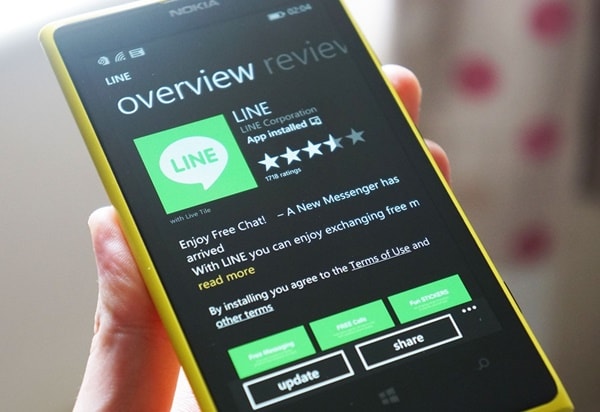
Parte 5: Gestisci il blog Line
Ogni chat di gruppo in cui ti trovi ha un blog che tutti possono vedere e interagire proprio come un sito di social network. Per accedere al blog è sufficiente scorrere verso sinistra. È piuttosto impressionante e un’esperienza unica. Puoi anche condividere questi post del blog per chattare affinché le persone possano visualizzarli.

Parte 6: Sapere come utilizzare l’app Line su PC
A volte è molto più facile chattare su uno schermo più grande con una tastiera adeguata su cui digitare. Tutte le funzionalità di Line possono essere sperimentate anche sul desktop. Per avere un’idea su come utilizzare l’app Line su pc, è sufficiente scaricare e installare l’applicazione Line per pc. Accedi con il tuo account esistente o creane uno. È possibile scaricare l’applicazione per desktop da qui.
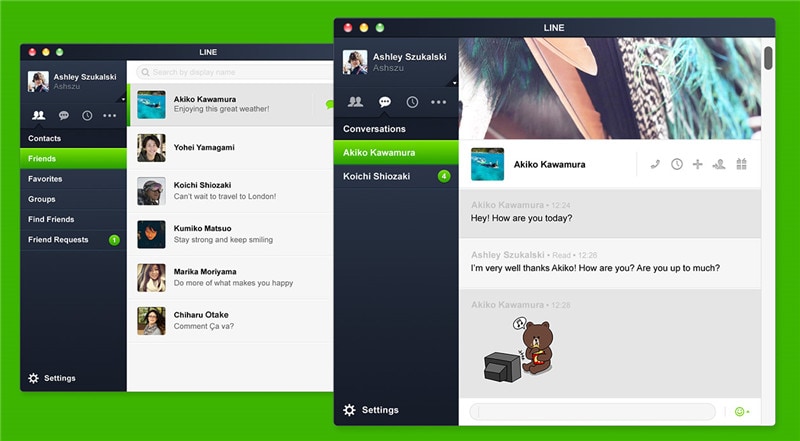
Per Windows 8 l’applicazione Line è disponibile nell’App Store. Una volta che sai come utilizzare l’app Line su pc, puoi avere un’esperienza migliore con Line.
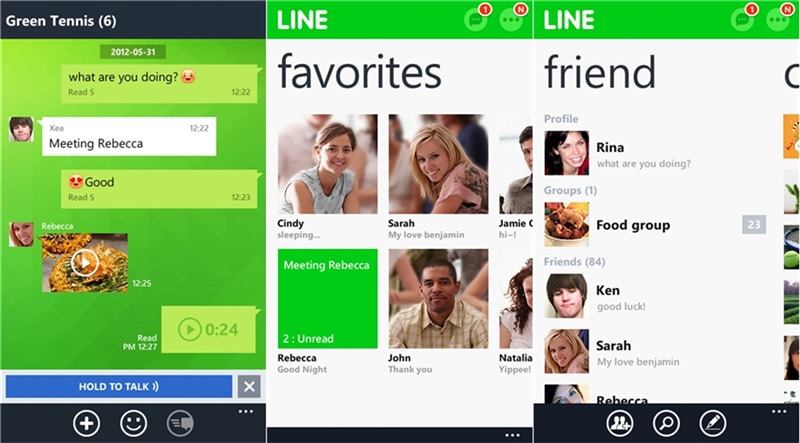
Parte 7: aggiungi amici in diversi modi
Line ha più di un modo per aggiungere amici nei contatti Line. Uno dei modi più popolari è scuotere il telefono per aggiungere il tuo amico. Devi solo scuotere il telefono contemporaneamente al tuo amico. Per abilitarlo vai su Altro> Aggiungi amici> Scuotilo e due amici saranno collegati in questo modo fantastico.
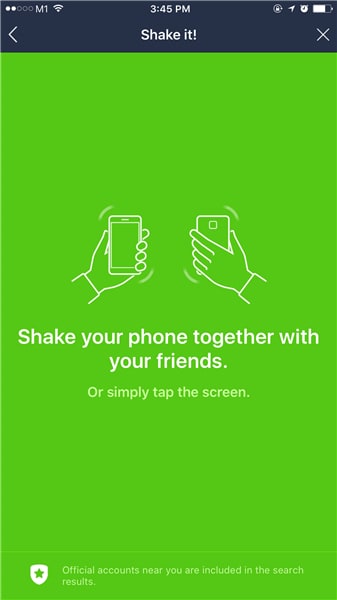
Se scuotere il telefono per connetterti con qualcuno ti sembra troppo faticoso. Puoi scansionare il codice QR dell’altro che Line genera appositamente per tutti. Per abilitarlo vai su Altro> Aggiungi amici> Codice QR, questo avvierà la fotocamera per la scansione.
Parte 8: Scopri come ottenere monete sull’app Line
Vuoi ottenere delle monete extra per acquistare nuovi adesivi? Line offre monete gratuite per guardare video, giocare e scaricare e avviare app. Molte persone fanno questa domanda, come ottenere monete sull’app Line? Ecco come! Vai alle impostazioni e tocca Monete gratis. Puoi vedere le offerte disponibili e completarle per ottenere monete gratis. Line continua ad aggiungere nuove offerte di volta in volta, quindi assicurati di tenere d’occhio.
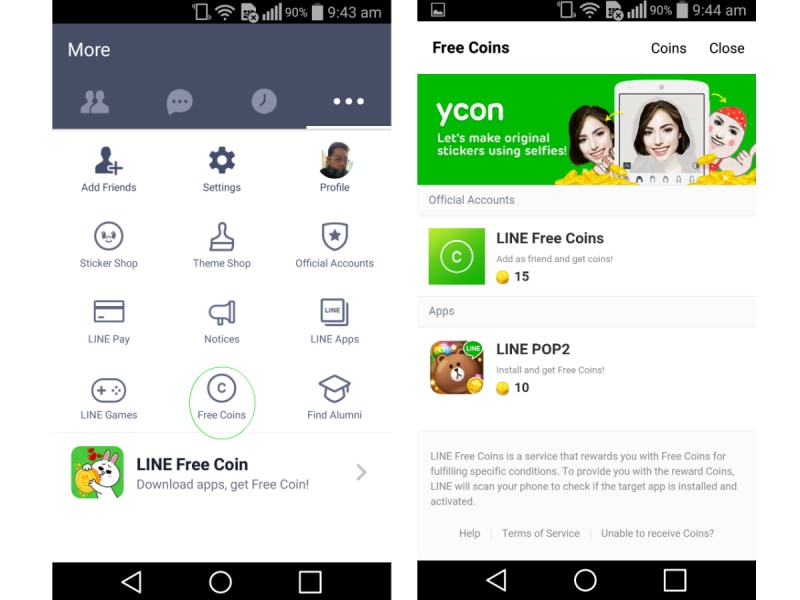
Ora che sai come ottenere monete sull’app Line, sfrutta al massimo le offerte disponibili.
Parte 9: Guadagna con Line
Questo cambierà la tua opinione su come utilizzare l’app Line. Se sei artistico, allora Line può essere utilizzato anche per guadagnare denaro. Puoi creare i tuoi set di adesivi su Line e guadagnare soldi vendendoli su Line Creators Market. Tutto quello che devi fare è registrarti e caricare le tue immagini originali in un file ZIP approvato da Line. Guadagni il 50% delle vendite dalla vendita di adesivi. Un bel guadagno se me lo chiedi.
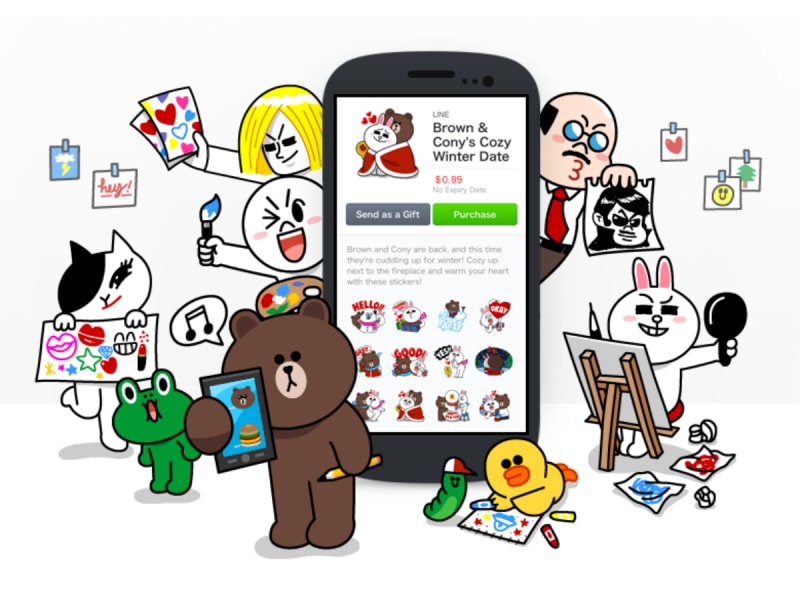
Parte 10: Trova i tuoi compagni di scuola
Pensa a tutti quei vecchi compagni di scuola che hanno studiato con te. Probabilmente non ricordi nemmeno i loro nomi completi ora, ma con Line hai la possibilità di trovarli. Basta scaricare “Linea Alumni”, ti verrà chiesto di inserire il nome della scuola e l’anno di laurea per richiamare gli utenti che hanno le stesse informazioni. Ora sei un passo più vicino alla ricerca dei tuoi vecchi compagni di scuola con Line.
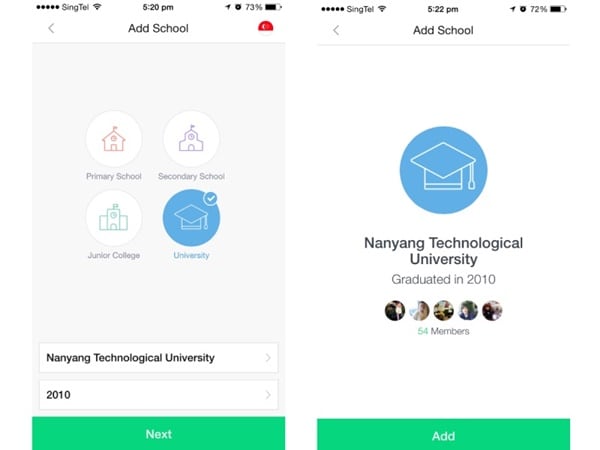
Parte 11: Chiamata di gruppo massiccia
Il tuo gruppo preferito potrebbe essere vasto! Per questo motivo Line ha introdotto le massicce chiamate di gruppo, che consentono di parlare con 200 persone contemporaneamente. Puoi adattare il tuo intero gruppo di amici e parlare senza problemi. Per chiamare il tuo gruppo di amici, inserisci il gruppo a cui vuoi chiamare e tocca l’icona del telefono nell’angolo in alto a destra. I tuoi amici riceveranno la notifica e non appena toccheranno il pulsante ‘Partecipa’, saranno entrati.
Inoltre, per evitare qualsiasi confusione, ci sarà un segno sull’immagine della persona che parla, in modo da poter distinguere chi sono.
Parte 12: imposta il tempo per cancellare la tua chat
In una conversazione basata sulla chat, la parte peggiore è che chiunque può vedere quelle informazioni e farvi riferimento ogni volta che vuole. Questo è un problema che non può essere risolto, ma può essere ridotto al minimo utilizzando l’opzione ‘Chat nascosta’. Devi solo impostare l’ora, dopodiché il messaggio verrà cancellato dalla chat dei destinatari. Questo è un modo sicuro per condividere qualsiasi informazione privata.
Per avviare una chat nascosta, avvia una chat con un individuo, tocca il suo nome, seleziona la prima opzione ‘Chat nascosta’ e puoi vedere un angolo nascosto della chat di linea. Ci sarà un simbolo di lucchetto accanto al nome della persona per indicare che si tratta di una conversazione privata. Puoi impostare il timer da 2 secondi a una settimana semplicemente toccando l’opzione ‘Timer’. Non appena il ricevitore vede il messaggio nascosto, il timer parte e si cancella dopo il tempo impostato.
Verrà automaticamente cancellato dopo due settimane se il destinatario non vede il messaggio nascosto.
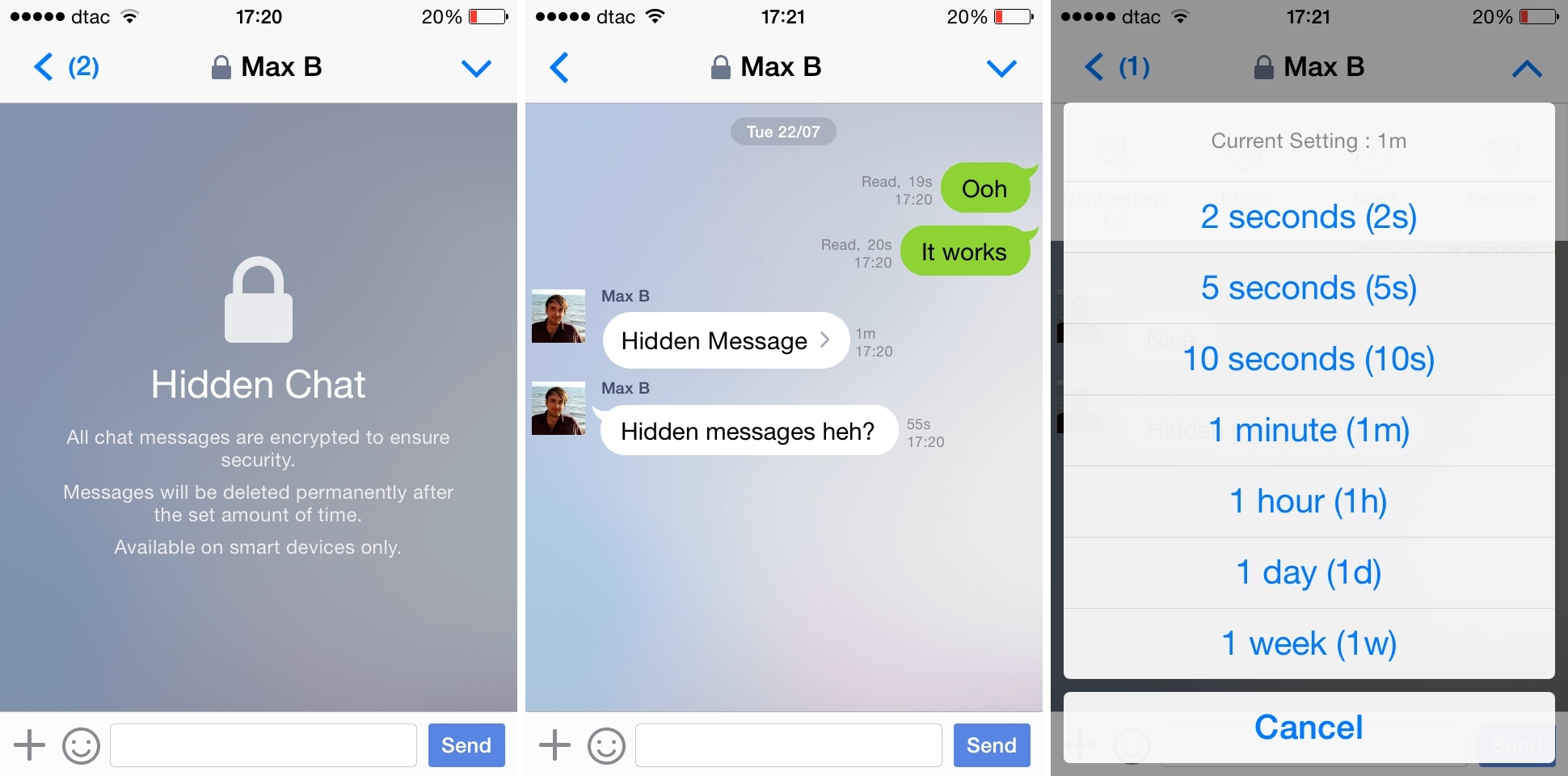
Con questi suggerimenti e trucchi per utilizzare l’app Line, puoi vivere un’esperienza completamente nuova con l’app. Ora sai come aggiornare l’app Line, quindi mantieni la tua app aggiornata per goderti tutte le funzionalità esclusive di Line. Ottieni il meglio da questa straordinaria app e rimani connesso in modo sicuro e protetto con tutti i tuoi amici e familiari.
ultimi articoli

